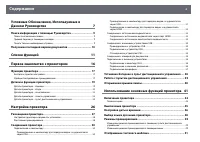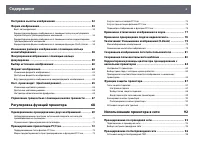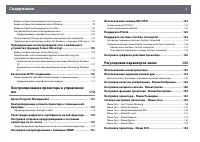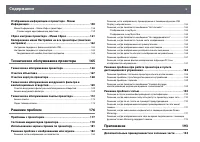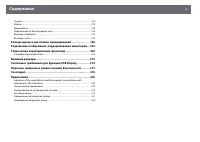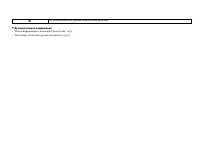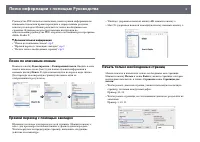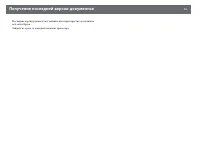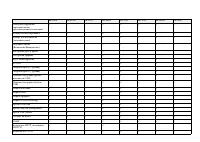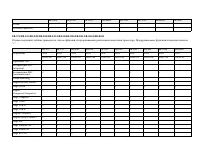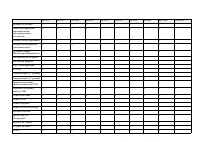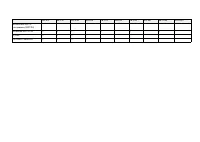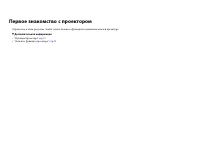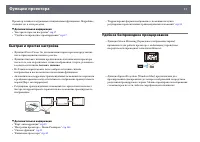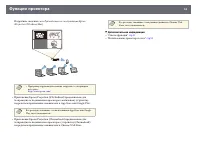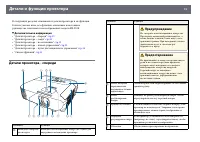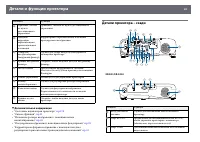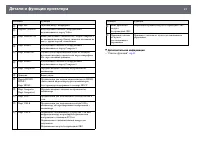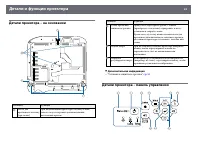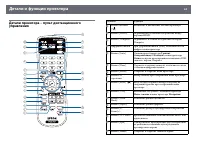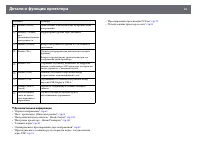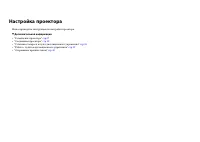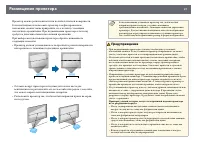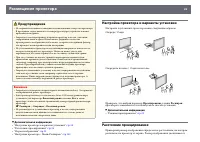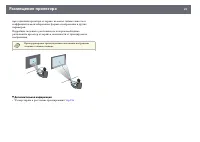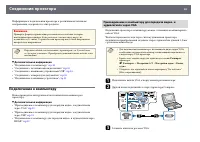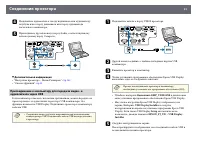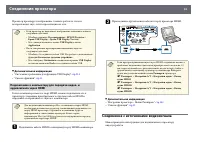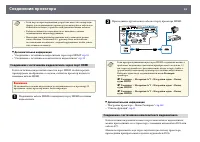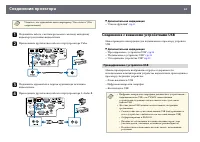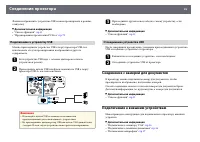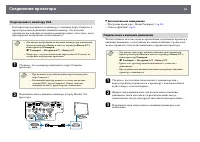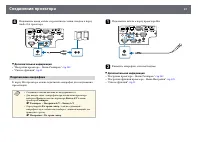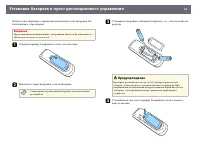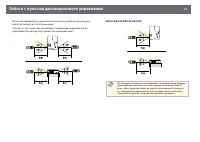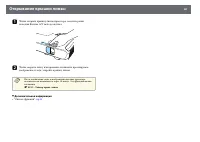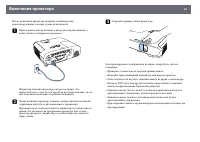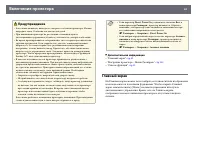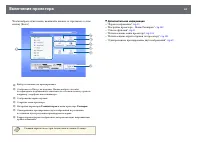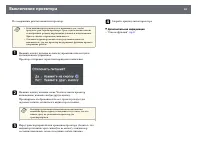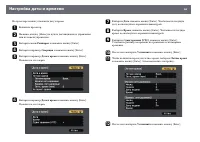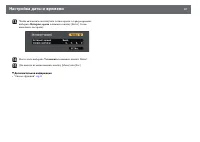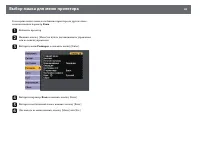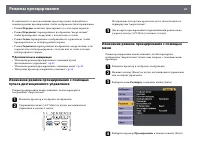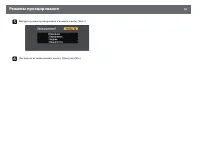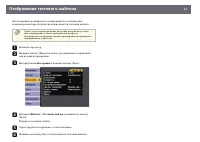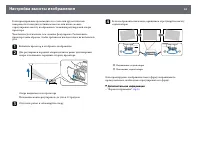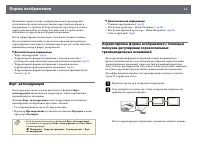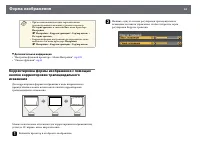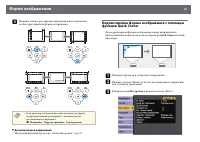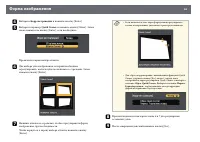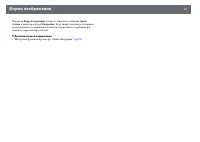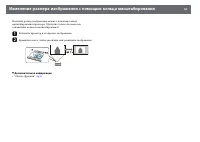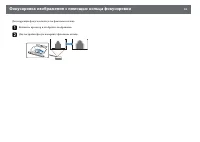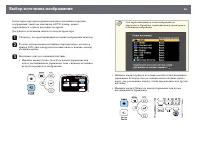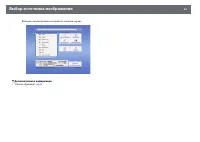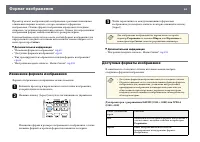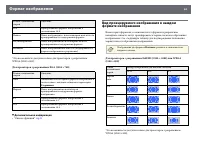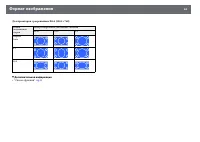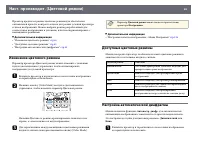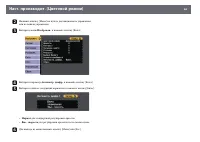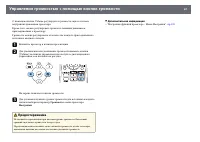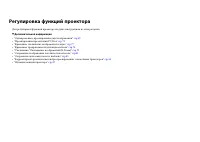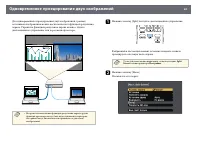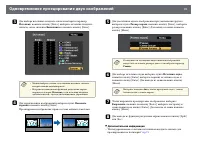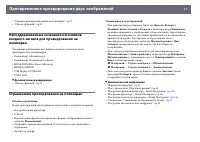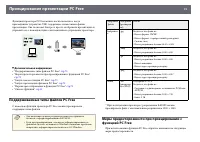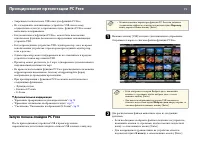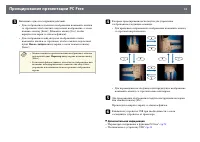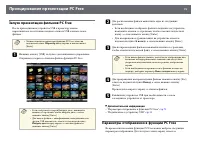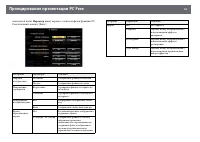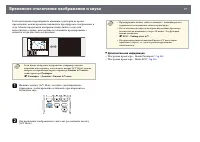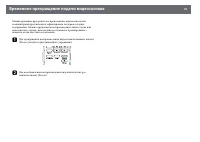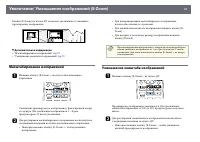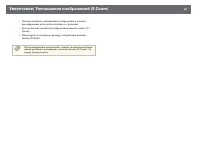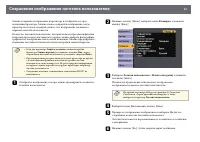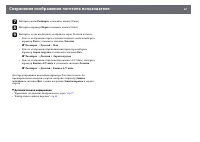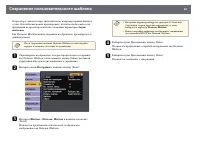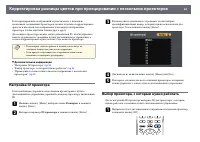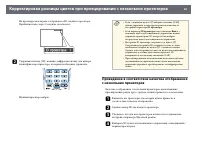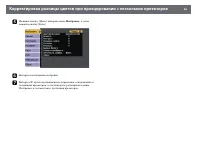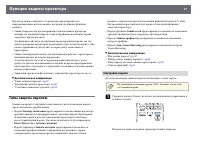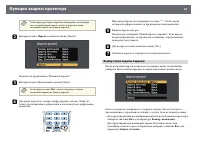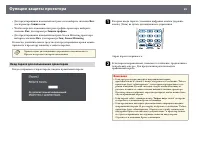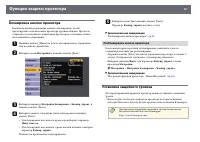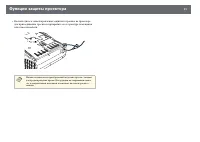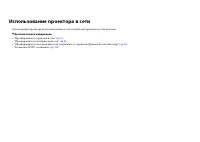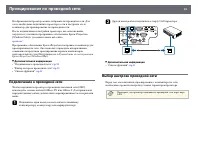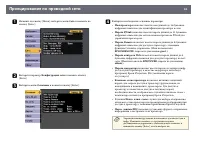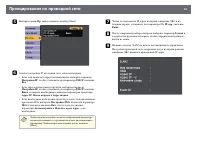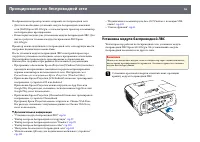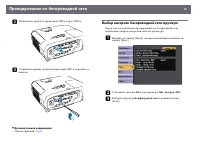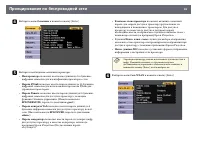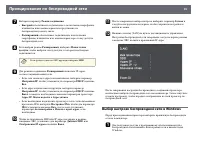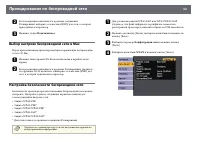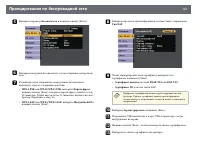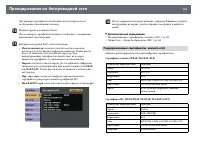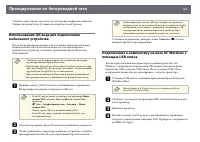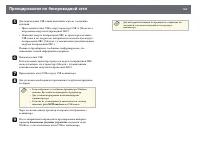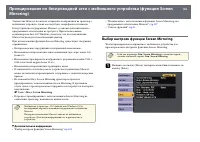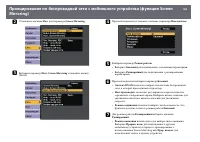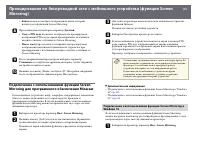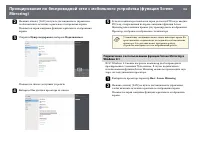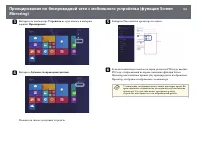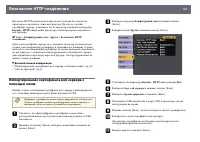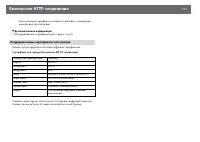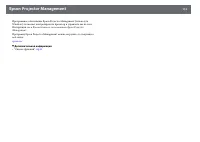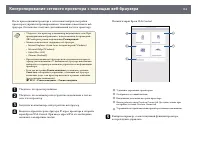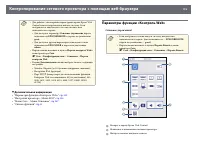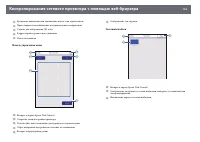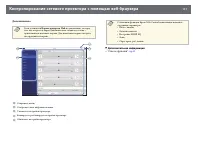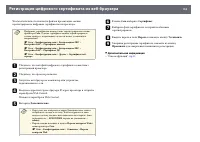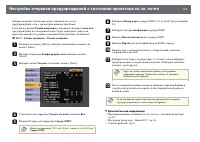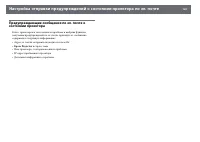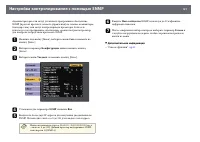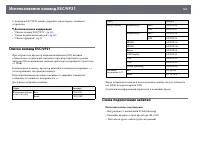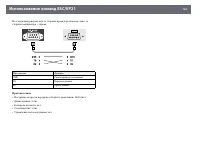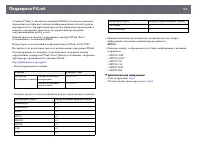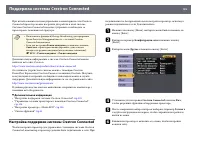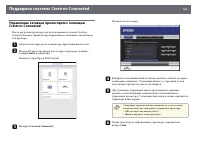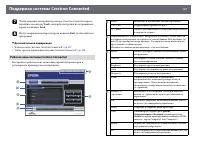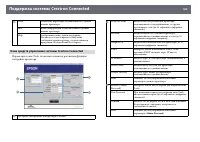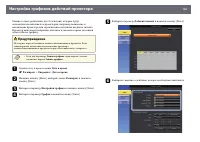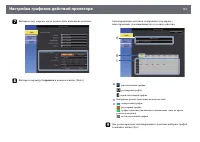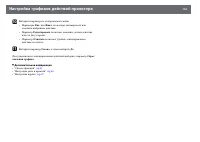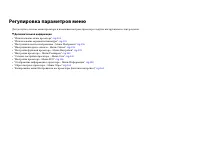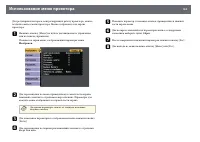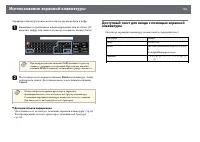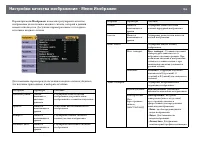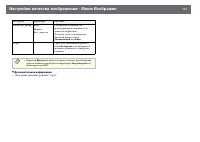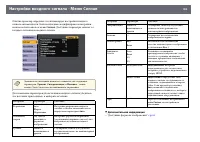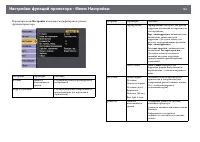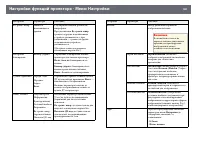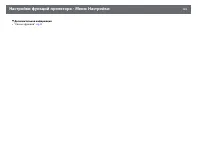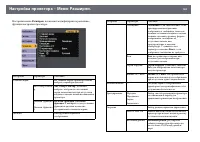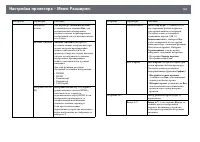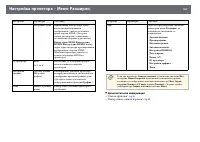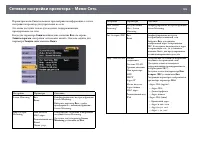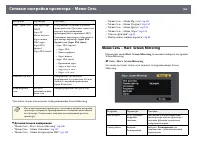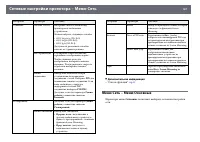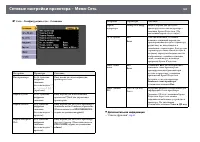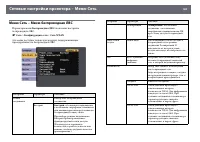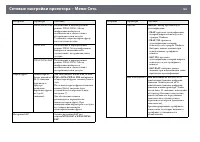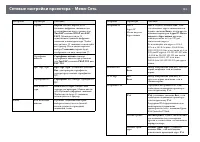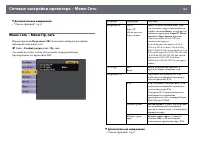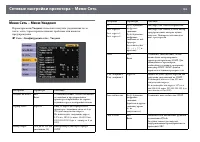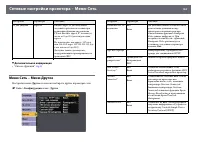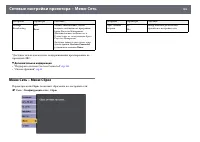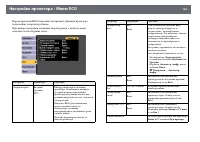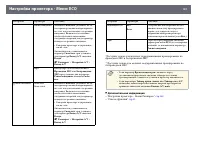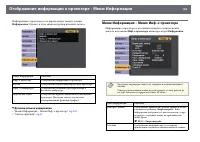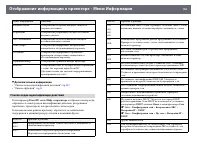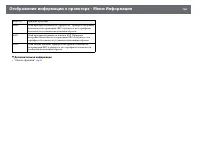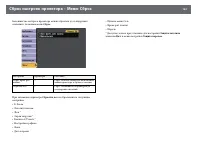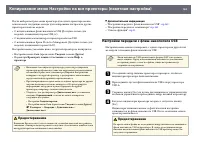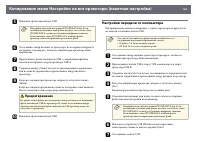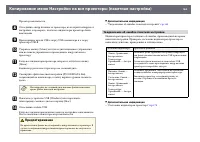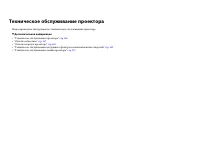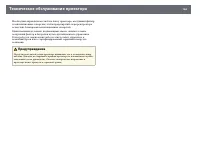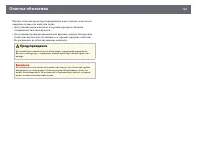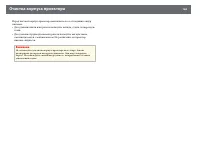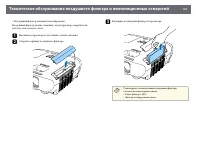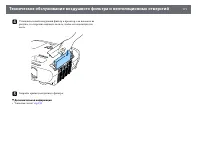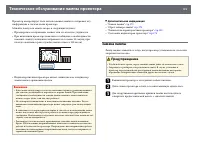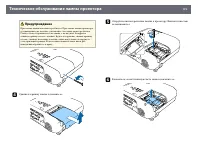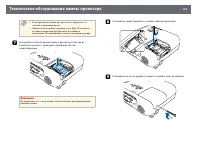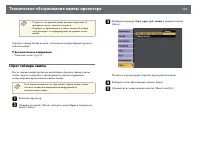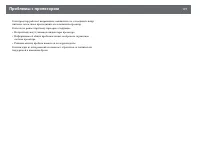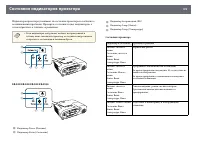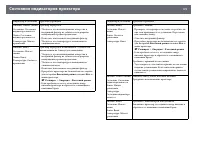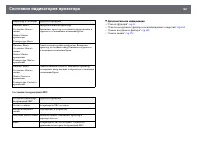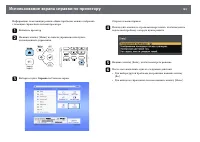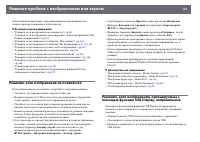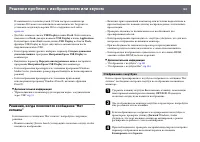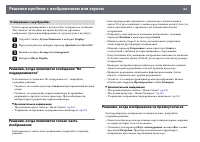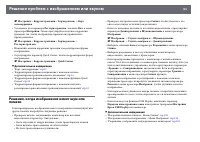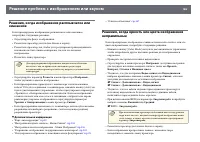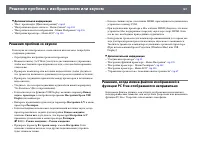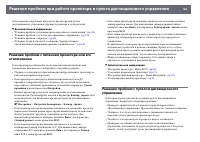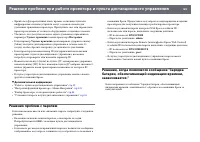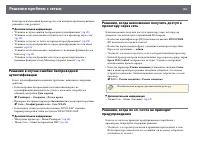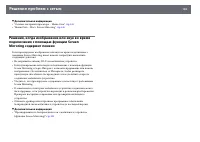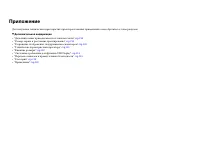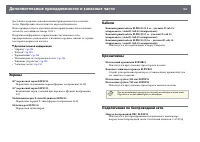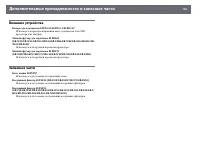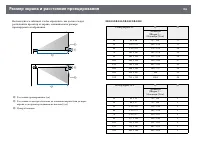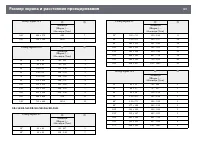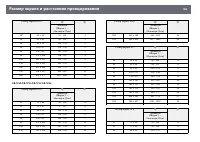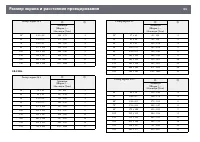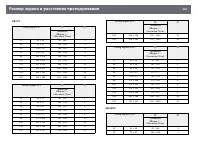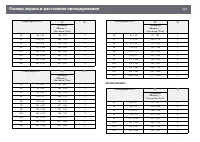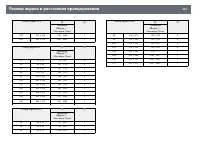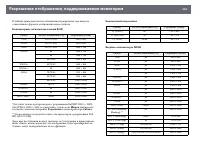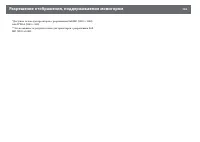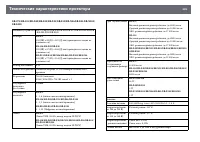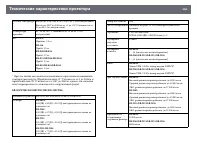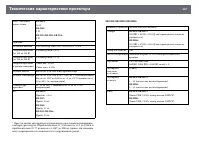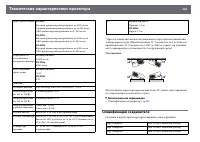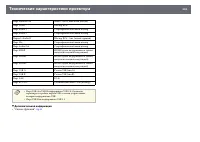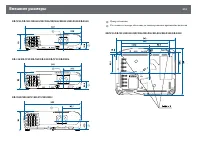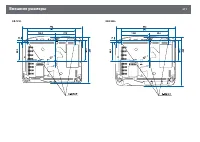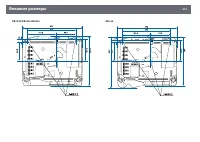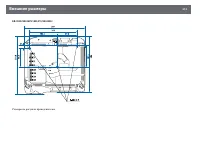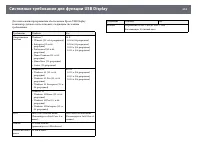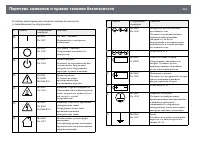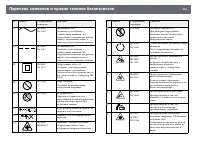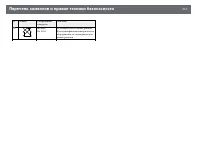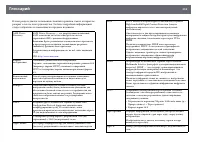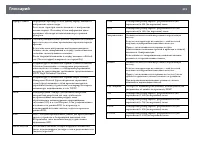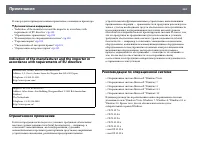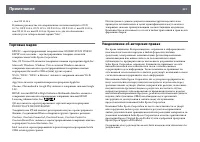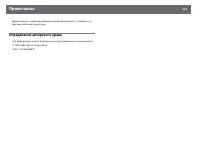Проекторы Epson EB-FH06 (V11H974040) - инструкция пользователя по применению, эксплуатации и установке на русском языке. Мы надеемся, она поможет вам решить возникшие у вас вопросы при эксплуатации техники.
Если остались вопросы, задайте их в комментариях после инструкции.
"Загружаем инструкцию", означает, что нужно подождать пока файл загрузится и можно будет его читать онлайн. Некоторые инструкции очень большие и время их появления зависит от вашей скорости интернета.
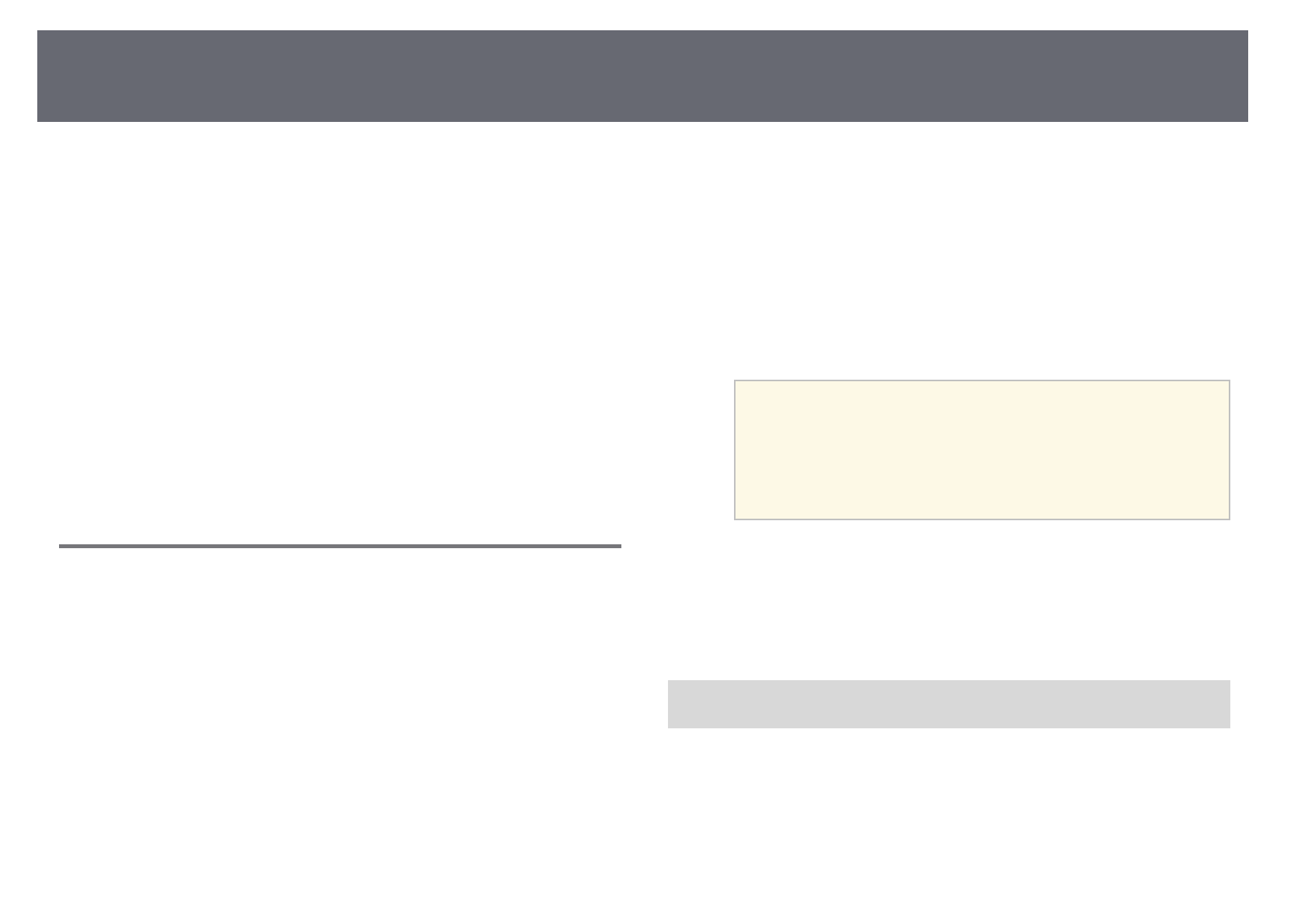
Проецирование по беспроводной сети с мобильного устройства (функция Screen
Mirroring)
107
• Канал позволяет выбрать беспроводной канал, который
используется функцией Screen Mirroring.
h
При необходимости выберите параметр Дисплей.
• Увед. о PIN-коде позволяет отображать на проецируемом
изображении PIN-код во время проецирования источников
входного сигнала, отличных от Screen Mirroring.
• Показ. имя устр. позволяет отображать на проецируемом
изображении имя вновь подключенного устройства при
проецировании с источников входного сигнала, отличных от
Screen Mirroring.
i
После завершения выбора настроек выберите параметр
Установить и следуйте инструкциям на экране, чтобы сохранить
настройки и выйти из меню.
j
Нажмите на кнопку [Home] на пульте ДУ. Настройки завершены
после отображения на главном экране Имя дисплея.
Подключение с использованием функции Screen
Mirroring для программного обеспечения Miracast
Если мобильное устройство, напр., смартфон, поддерживает технологию
Miracast, можно подключить его к проектору без проводов и
проецировать изображения. В случае подключения с использованием
функции Screen Mirroring можно воспроизводить звук через систему
динамиков проектора.
a
Выберите на проекторе параметр Наст. Screen Mirroring.
b
Нажмите кнопку [LAN] на пульте дистанционного управления,
чтобы включить источник зеркального отображения экрана.
Появляется экран ожидания функции зеркального отображения
экрана.
c
Для поиска проектора воспользуйтесь на мобильном устройстве
функцией Miracast.
Появляется список доступных устройств.
d
Выберите Имя дисплея проектора из списка.
e
Если на мобильном устройстве появляется экран для ввода PIN-
кода, введите PIN-код, отображаемый на экране ожидания
функции зеркального отображения экрана или в нижнем правом
углу проецируемого изображения.
Проектор отображает изображение с мобильного устройства.
a
Установление соединения может занять некоторое время. Во
время попытки соединения не отсоединяйте кабель питания
проектора. Это действие может прекратить работу
устройства или привести к его неправильной работе.
В зависимости от мобильного устройства во время
соединения может понадобиться удалить устройство.
Следуйте инструкциям на экране устройства.
g
g
Дополнительная информация
• "Подключение с использованием функции Screen Mirroring в Windows
• "Подключение с использованием функции Screen Mirroring в Windows
Подключение с использованием функции Screen Mirroring в
Windows 10
В случае подключения с использованием функции Screen Mirroring
можно настроить компьютер для беспроводного проецирования, а звук
воспроизводить через систему динамиков проектора.
a
Выберите на проекторе параметр Наст. Screen Mirroring.
Содержание
- 3 Изменение размера изображения с помощью кольца; Регулировка функций проектора; Использование проектора в сети
- 4 Проецирование по беспроводной сети с мобильного; Контролирование проектора и управление
- 5 Отображение информации о проекторе - Меню; Техническое обслуживание проектора; Решение проблем при работе проектора и пульта; Приложение
- 7 Условные Oбозначения, Используемые в Данном Pуководстве; Предупреждени; Общая информация по условным обозначениям; Внимание
- 8 Дополнительная информация
- 9 Поиск информации с помощью Руководства; Поиск по ключевым словам
- 11 Список функций; EB
- 16 Первое знакомство с проектором
- 17 Функции проектора; Быстрая и простая настройка; Удобное беспроводное проецирование
- 19 Детали и функции проектора; Детали проектора - спереди; Предупреждение
- 20 Детали проектора – сзади
- 22 Детали проектора – на основании; Детали проектора – панель управления
- 24 Детали проектора – пульт дистанционного
- 26 Настройка проектора
- 27 Размещение проектора
- 28 Настройка проектора и варианты установки; Проверьте, что выбран параметр Проецирование в меню Расширен.; Расстояние проецирования
- 30 Соединения проектора; Подключение к компьютеру; Присоединение к компьютеру для передачи видео- и
- 32 Подключение к компьютеру для передачи видео- и; Соединение с источниками видеосигнала
- 33 Соединение с источником видеосигнала через порт HDMI; Соединение с источником композитного видеосигнала
- 34 Соединение с внешними устройствами USB; Проецирование с устройства USB
- 35 Подключение к устройству USB; Отсоединение устройства USB; Соединение с камерой для документов; Подключение к внешним устройствам
- 36 Подключение к монитору VGA; Подключение к внешним динамикам
- 37 Подключение микрофона
- 38 Установка батареек в пульт дистанционного управления; Установите батарейки, соблюдая полярность + и –, как показано на
- 39 Работа с пультом дистанционного управления
- 40 Открывание крышки линзы
- 41 Использование основных функций проектора
- 42 Включение проектора
- 43 Главный экран
- 45 Выключение проектора
- 46 Настройка даты и времени
- 49 Режимы проецирования; Изменение режима проецирования с помощью
- 51 Отображение тестового шаблона
- 52 Настройка высоты изображения
- 53 Форма изображения; Корректировка формы изображения с помощью
- 57 Параметр Корр-ия трапеции теперь установлен в значение Quick
- 59 Фокусировка изображения с помощью кольца фокусировки
- 60 Выбор источника изображения
- 62 Формат изображения; Изменение формата изображения; Доступные форматы изображения; Для проекторов с разрешением Full HD (1920 × 1080) или WXGA
- 63 Вид проецируемого изображения в каждом
- 65 Изменение цветового режима; Доступные цветовые режимы
- 67 Управление громкостью с помощью кнопок громкости; Предостережение
- 69 Одновременное проецирование двух изображений
- 71 Неподдерживаемые сочетания источников; Ограничения проецирования на полиэкран; температ. применяются как для левого, так и для правого
- 72 Проецирование презентации PC Free; Поддерживаемые типы файлов PC Free
- 73 Запуск показа слайдов PC Free
- 75 Запуск презентации фильмов PC Free; Параметры отображения в функции PC Free
- 77 Временное отключение изображения и звука
- 78 Временное прекращение подачи видеосигнала
- 79 Масштабирование изображений; Уменьшение масштаба изображений
- 81 Сохранение изображения логотипа пользователя
- 83 Сохранение пользовательского шаблона
- 84 Настройка ID проектора
- 87 Функции защиты проектора; Типы защиты паролем; Настройка пароля
- 88 Выбор типов защиты паролем
- 89 Ввод пароля для пользования проектором
- 90 Блокировка кнопок проектора; Разблокировка кнопок проектора; Установка защитного тросика
- 93 Проецирование по проводной сети; Подключение к проводной сети; Выбор настроек проводной сети
- 95 Настройки IP, чтобы установить для параметра DHCP значение
- 96 Проецирование по беспроводной сети; Установка модуля беспроводной ЛВС
- 99 доступа, чтобы выбрать точку доступа, к которой необходимо; Выбор настроек беспроводной сети в Windows
- 100 Выбор настроек беспроводной сети в Mac
- 102 Поддерживаемые сертификаты: клиента и ЦС
- 103 Использование QR-кода для подключения; Подключение к компьютеру на базе ОС Windows с
- 105 Выбор настроек функции Screen Mirroring
- 107 Установить и следуйте инструкциям на экране, чтобы сохранить; Подключение с использованием функции Screen; Подключение с использованием функции Screen Mirroring в
- 110 Безопасное HTTP-соединение; Безопас. HTTP-соед в меню проектора, чтобы проверить надежность; Импортирование сертификата веб-сервера с
- 111 Поддерживаемые сертификаты веб-сервера
- 112 Контролирование проектора и управление им
- 113 Epson Projector Management
- 114 Контролирование сетевого проектора с помощью веб-браузера
- 115 Параметры функции «Контроль Web»; Основное управлениеl
- 116 Панель управления меню
- 117 Дополнительно
- 118 Регистрация цифрового сертификата из веб-браузера; Применить для завершения изменений и регистрации.
- 121 Настройка контролирования с помощью SNMP
- 122 Использование команд ESC/VP21; Список команд ESC/VP21; Схема подключения кабелей
- 124 Поддержка PJLink; EPSON
- 125 Поддержка системы Crestron Connected; Настройка поддержки системы Crestron Connected
- 126 Управление сетевым проектором с помощью
- 127 Рабочее окно системы Crestron Connected
- 128 Окно средств управления системы Crestron Connected
- 130 Настройка графиков действий проектора
- 132 • Параметр Редактировать позволяет изменить детали действия; • Параметр Очистить позволяет удалить запланированное
- 133 Регулировка параметров меню
- 134 Использование меню проектора
- 135 Использование экранной клавиатуры; Доступный текст для ввода с помощью экранной
- 136 Настройки качества изображения - Меню Изображен; Параметры меню Изображен. позволяют регулировать качество
- 138 Настройки входного сигнала - Меню Сигнал
- 139 Настройки функций проектора - Меню Настройки; Параметры меню Настройки позволяют модифицировать разные
- 142 Настройка проектора – Меню Расширен.; Настройки меню Расширен. позволяют модифицировать различные
- 145 Сетевые настройки проектора – Меню Сеть; Параметры меню Сеть позволяют просматривать информацию о сети и
- 146 Меню Сеть – Наст. Screen Mirroring
- 147 Меню Сеть – Меню Основные; Параметры меню Основные позволяют выбирать основные настройки
- 149 Меню Сеть – Меню беспроводная ЛВС; Параметры меню Беспроводная ЛВС позволяют настроить
- 152 Меню Сеть – Меню Пр. сеть; Параметры меню Проводная ЛВС позволяют выбирать настройки
- 153 Меню Сеть – Меню Уведомл; Параметры меню Уведомл. позволяют получать уведомления по эл.
- 154 Меню Сеть – Меню Другое; Настройки меню Другое позволяют выбирать другие параметры сети.
- 155 Меню Сеть – Меню Сброс; Параметры меню Сброс позволяют сбрасывать все настройки сети.
- 156 Настройка проектора - Меню ECO; Параметры меню ECO позволяют настраивать функции проектора,
- 158 Отображение информации о проекторе - Меню Информация; Меню Информация – Меню Инф. о проекторе; увидеть в подменю Инф. о проекторе меню проектора Информация.
- 159 Список кодов идентификации действий; Если параметр Event ID меню Инф. о проекторе отображает номер кода,
- 161 Сброс настроек проектора – Меню Сброс; значений с помощью меню Сброс.
- 162 Копирование меню Настройки на все проекторы (пакетная настройка); проекторе; Настройки передачи с флеш-накопителя USB
- 163 Настройки передачи от компьютера
- 164 Уведомление об ошибке пакетной настройки
- 167 Очистка объектива
- 168 Очистка корпуса проектора
- 169 Очистка воздушного фильтра и вентиляционных; Замена воздушного фильтра
- 172 Техническое обслуживание лампы проектора; Замена лампы
- 175 Сброс таймера лампы; Выберите параметр Сброс врем. раб. лампы и нажмите кнопку
- 176 Решение проблем
- 177 Проблемы с проектором
- 178 Состояние индикаторов проектора
- 180 Состояние беспроводной ЛВС
- 181 Использование экрана справки по проектору
- 182 Решение проблем с изображением или звуком; Решения, если изображение не появляется; Решения, если изображения, проецируемые с
- 183 указателя мыши в программе Настройки Epson USB Display на; Отображение с ноутбука; Клонировать или Зеркало.
- 184 Отображение с ноутбука Mac; Решения, когда появляется только часть; Решения, когда изображение не прямоугольное
- 185 автокоррекция; Решения, когда изображение имеет шум или; Синхронизация в меню проектора Сигнал вручную.
- 186 Решения, когда изображение расплывчатое или; Трекинг и Синхронизация в меню проектора Сигнал.; Решения, когда яркость или цвета изображения
- 187 Решения проблем со звуком; звука с проектора. в настройках программы Настройки Epson USB; Решения, когда имена файлов изображений в
- 188 Решения проблем с питанием проектора или его; приемник в меню проектора Настройки.; Решения проблем с пультом дистанционного
- 189 Решения проблем с паролем
- 190 Решение проблем с сетью; Решения в случае ошибки беспроводной; Решения, когда невозможно получить доступ к; Epson Web Control отображаться не будет. Удалите в настройках; предупреждения
- 191 Решения, когда изображение во время; совещания
- 192 Решения, когда изображение или звук во время
- 194 Дополнительные принадлежности и запасные части; Экраны; Подключение по беспроводной сети
- 195 Внешние устройства
- 196 Размер экрана и расстояние проецирования
- 203 Разрешение отображения, поддерживаемое монитором; Композитный видеосигнал
- 205 Технические характеристики проектора
- 208 Угол наклона; Спецификации соединителя
- 210 Внешние размеры
- 214 Системные требования для функции USB Display
- 215 Перечень символов и правил техники безопасности
- 218 Глоссарий
- 220 Примечания; Indication of the manufacturer and the importer in
- 221 Торговые марки
- 222 Определение авторского права
Характеристики
Остались вопросы?Не нашли свой ответ в руководстве или возникли другие проблемы? Задайте свой вопрос в форме ниже с подробным описанием вашей ситуации, чтобы другие люди и специалисты смогли дать на него ответ. Если вы знаете как решить проблему другого человека, пожалуйста, подскажите ему :)